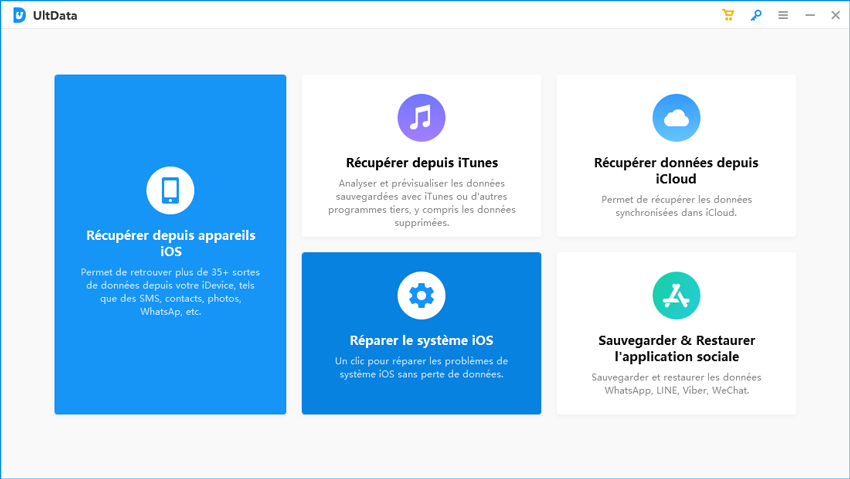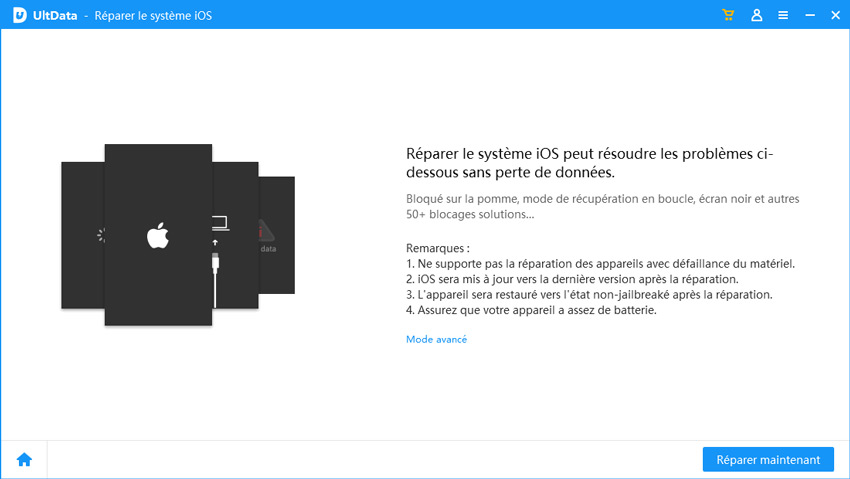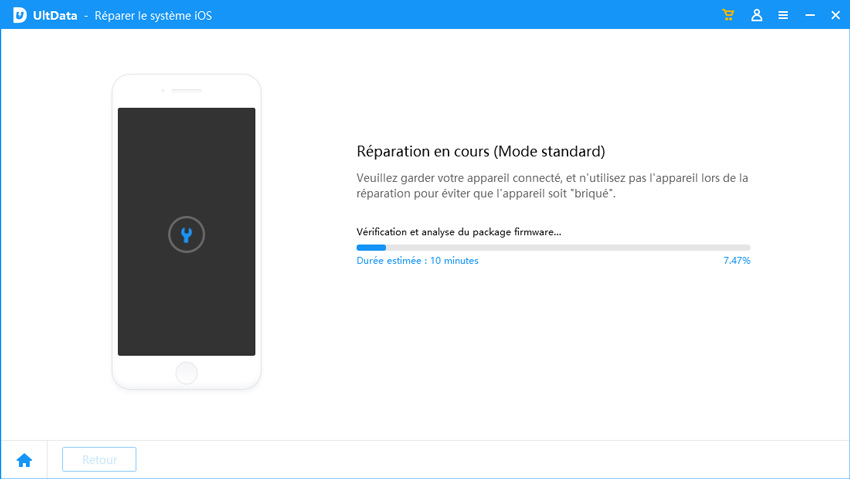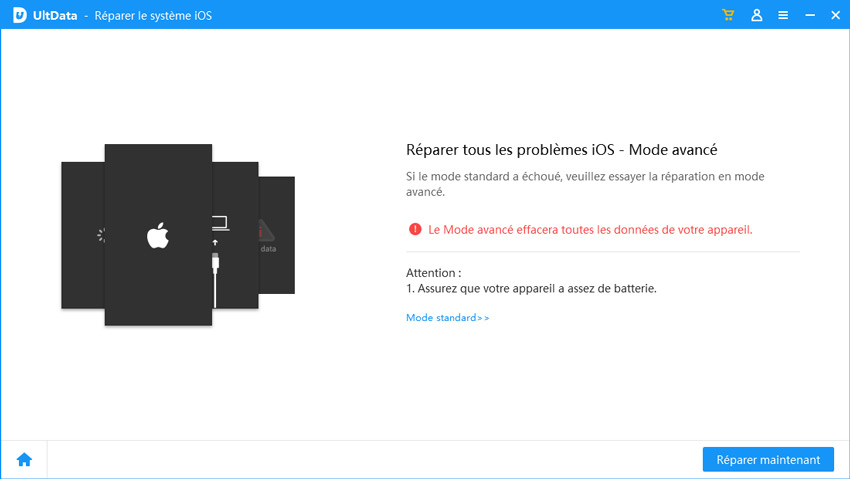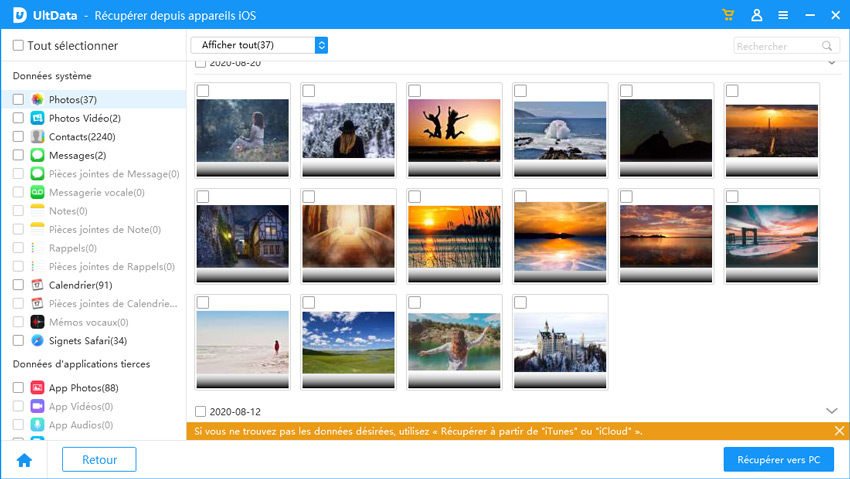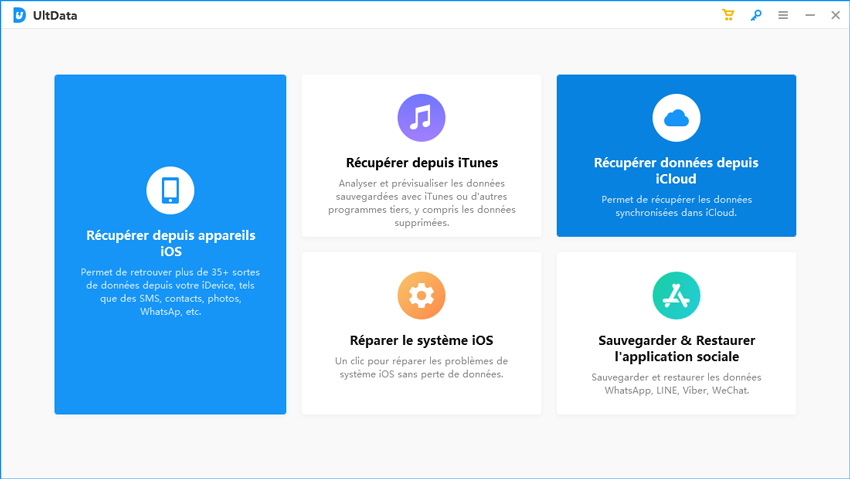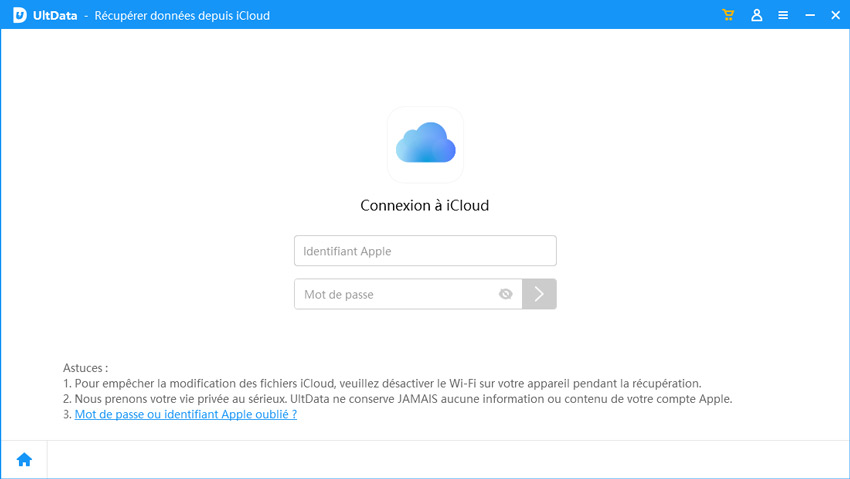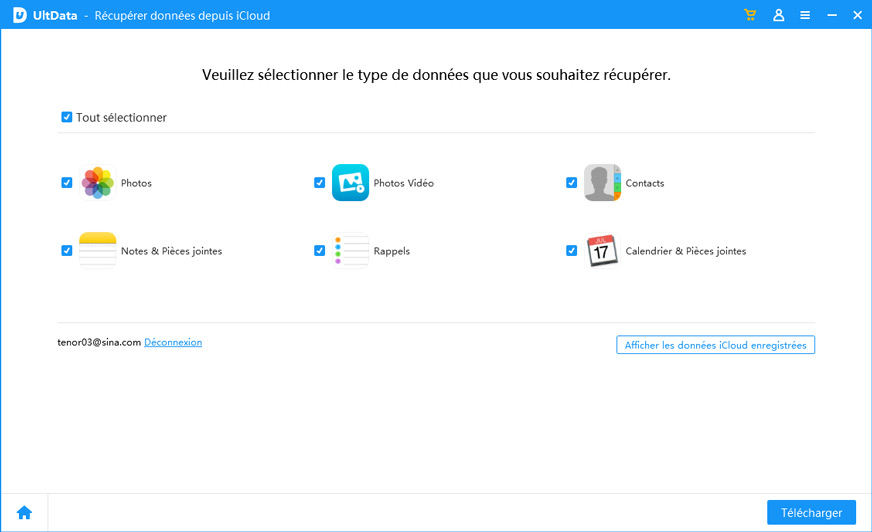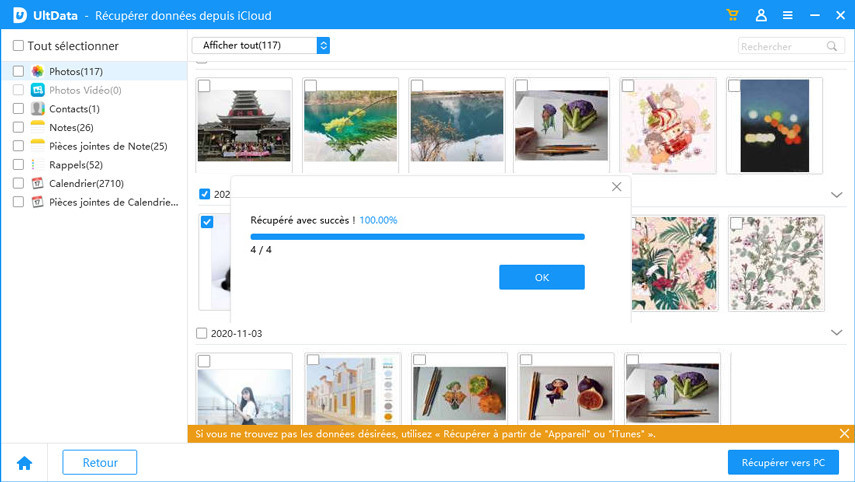Y a-t-il un bug dans iOS 17.5 qui fait réapparaître d'anciennes photos supprimées ? Comment le corriger et récupérer vraiment des photos supprimées
Un bug inquiétant d'iOS 17.5 réapparaître d'anciennes photos supprimées. Ma femme m'a dit que cela lui était arrivé l'autre jour. J'ai supposé qu'ils étaient juste dans son iCloud et qu'elle avait dû basculer quelque chose pour les faire apparaître sur son téléphone ou quelque chose comme ça, mais je ne sais plus maintenant.
- Tiré de Reddit
- Partie 1 : Comment résoudre le bug d'iOS 17.5 qui fait réapparaître les anciennes photos supprimées ?
- Astuces bonus : Comment retrouver les anciennes photos supprimées sur l'iPhone HOT HOT
- Conclusion
Avec la sortie de la version 17.5 d'iOS, un bogue a été signalé : des photos supprimées il y a plusieurs années réapparaissent soudainement dans la photothèque. Ce problème peut être particulièrement préoccupant pour les utilisateurs qui ont supprimé des photos pour des raisons de confidentialité. Bien qu'Apple n'ait pas encore publié de correctif officiel, vous pouvez prendre certaines mesures pour résoudre ce problème. En outre, nous allons explorer quelques méthodes pour retrouver d'anciennes photos supprimées sur l'iPhone.
Partie 1 : Comment réparer le bug d'iOS 17.5 qui réapparaît sur les anciennes photos supprimées ?
Tenorshare UltData peut réparer plus de 150 problèmes de système iOS et iPadOS. Non seulement il peut réparer le bug de réapparition des anciennes photos supprimées, mais il peut également réparer les problèmes coincés , les problèmes de réseau, le problème de facetime et ainsi de suite. Il prend en charge la réparation du système iOS 17/iPadOS 17 le plus récent. La chose la plus importante est qu'il peut réparer les bogues du système de l'appareil sans initialiser l'appareil, et il ne perdra pas les données de l'appareil.
Voici comment réparer les photos supprimées qui réapparaissent sous iOS 17.5 :
-
Sélectionnez Réparer la fonction système d'iOS
Téléchargez et installez Tenorshare UltData. Choisissez "Fixer le système iOS" dans l'interface principale.
-
Connecter l'appareil à l'ordinateur
Pour commencer, connectez votre appareil iOS à votre ordinateur à l'aide d'un câble USB et sélectionnez l'option "Démarrer la réparation" pour poursuivre le processus.
-
Télécharger et sélectionner le micrologiciel
Téléchargez maintenant le micrologiciel compatible avec votre appareil iOS. Appuyez sur le bouton "Télécharger" pour télécharger le micrologiciel.
-
Commencer à réparer le système d'exploitation
Une fois le téléchargement terminé, le programme commencera instantanément à réparer votre système iOS. Veuillez ne pas déconnecter votre appareil pendant le processus.

Astuces bonus : Comment retrouver d'anciennes photos supprimées sur l'iPhone
Si vous vous demandez comment récupérer d'anciennes photos supprimées sur votre iPhone, la suite vous propose plusieurs fonctionnalités pour vous aider à récupérer vos données de manière efficace.
- Restaurer d'anciennes photos récemment supprimées
- 2. Restaurer les anciennes photos sur l'iPhone après les avoir supprimées de la liste des photos récemment supprimées HOT
- 3. Récupérer d'anciennes photos sur l'iPhone à partir d'une sauvegarde iTunes
- 4. Récupérer d'anciennes photos sur l'iPhone avec Finder
11. Restaurer d'anciennes photos récemment supprimées
Après avoir supprimé des photos de votre iPhone, vous disposez de 30 jours pour les récupérer dans l'album Récemment supprimées. Lorsque vous cliquez sur Récupérer, les photos sont restaurées dans la Bibliothèque et synchronisées avec d'autres appareils. Voici la marche à suivre.
- Ouvrez l'application Photos sur votre iPhone.
- Appuyez sur Albums.
- Sélectionnez le dossier Récemment supprimé.
- Appuyez sur Sélectionner dans le coin supérieur droit.
- Choisissez Récupérer tout ou sélectionnez les photos que vous souhaitez récupérer.
-
Cliquez ensuite sur Récupérer.

2. Restaurer d'anciennes photos sur l'iPhone après les avoir supprimées de Récemment supprimées
Tenorshare UltData est un logiciel de récupération de données complet qui peut aider les utilisateurs à récupérer des données perdues ou supprimées à partir d'une variété d'appareils, tels que les iPhones, les iPads et les ordinateurs. Que vous ayez accidentellement supprimé des fichiers, subi un crash système ou rencontré d'autres scénarios de perte de données, UltData fournit une solution conviviale pour récupérer vos données précieuses de manière efficace.
Principales caractéristiques d’iPhone Data Recovery
- Récupération sans sauvegarde : Vous permet de récupérer vos photos supprimées même sans sauvegarde, garantissant une récupération complète des données.
- Récupération sélective : Avant de lancer le processus de récupération, prévisualisez les données récupérables et sélectionnez les éléments spécifiques à récupérer, ce qui permet d'économiser du temps et de l'espace de stockage.
- Fonctionnalité de prévisualisation : Les utilisateurs peuvent prévisualiser les données iOS récupérables avant de lancer le processus de récupération, ce qui garantit la précision et la confiance dans la récupération des données.
- Récupération de données polyvalente : Récupère les photos, les vidéos, les messages, les contacts, l'historique des appels, les messages WhatsApp et les pièces jointes, les notes et d'autres données à partir des appareils iOS, des sauvegardes iTunes et des sauvegardes iCloud.
Voyons maintenant comment UltData iPhone Data Recovery peut vous aider à récupérer vos anciennes photos perdues.
-
Ouvrez et exécutez Tenorshare Utldata sur votre PC.

-
Connectez votre appareil au PC à l'aide d'un câble USB.

-
Choisissez un type de fichier et attendez la fin du processus de numérisation. Quelques minutes s'écouleront avant que les données n'apparaissent sur l'ordinateur.

-
Sélectionnez le fichier et cliquez sur "Récupérer maintenant". Les photos seront sauvegardées sur votre PC en quelques minutes. Vous pouvez également prévisualiser les photos avant de les récupérer pour vous assurer que vous les récupérez bien.

Récupérer sélectivement les photos supprimées sur l'iPhone à partir d'iCloud
Tenorshare UltData offre des fonctionnalités plus importantes que les méthodes officielles de récupération des photos supprimées. Ce logiciel de récupération de données pour iPhone , contrairement aux méthodes officielles, vous permet de prévisualiser et de récupérer les données sélectionnées. De plus, il n'est pas nécessaire de réinitialiser l'appareil mobile.
-
Après avoir installé Tenorshare UltData, sélectionnez Récupérer les données à partir de l'icône iCloud.

-
Connectez-vous avec les informations d'identification de votre compte iCloud.

-
Sélectionnez le type de données souhaité et cliquez sur le bouton Télécharger.

-
Appuyez sur le bouton Récupérer pour récupérer les données perdues de votre sauvegarde iCloud.

3. Récupérer d'anciennes photos sur l'iPhone à partir d'une sauvegarde iTunes
En plus d'iCloud, iTunes est un autre bon choix pour la plupart des utilisateurs d'iOS pour effectuer la sauvegarde. Vérifiez si vous avez déjà sauvegardé votre iPhone sur iTunes. Si c'est le cas, vous avez de bonnes chances de récupérer vos photos, car la sauvegarde peut inclure les données que vous avez supprimées.
- Connectez votre iPhone à l'ordinateur et lancez iTunes. Si vous avez sauvegardé votre iPhone sur cet ordinateur, iTunes s'ouvrira automatiquement.
- Cliquez sur l'icône iPhone.
- Cliquez sur l'option Restaurer la sauvegarde.
-
Recherchez la sauvegarde qui contient la photo que vous souhaitez récupérer et sélectionnez Restaurer.

4. Récupérer d'anciennes photos sur l'iPhone avec le Finder
Depuis MacOs Catalina, le Finder gère les sauvegardes et les restaurations d'iPhone. Si c'est la première fois que vous utilisez le Finder pour récupérer une sauvegarde d'iPhone, ne vous inquiétez pas ;
Suivez les étapes suivantes pour récupérer des photos perdues à l'aide du Finder :
- Lancez Finder.
- Connectez votre iPhone à votre ordinateur.
- Sélectionnez votre iPhone dans la liste des emplacements sur la gauche.
-
Cliquez sur le bouton Restaurer la sauvegarde dans l'onglet Général.

- Choisissez la sauvegarde à partir de laquelle vous souhaitez effectuer la restauration. Dans la plupart des cas, vous devez utiliser la sauvegarde la plus récente dont vous disposez. Si vous savez que la sauvegarde la plus récente ne contient pas les données que vous essayez de récupérer, vous devez sélectionner une sauvegarde antérieure.
-
Cliquez sur le bouton Restaurer pour confirmer que vous souhaitez restaurer votre iPhone à partir de la sauvegarde sélectionnée. Saisissez votre mot de passe lorsque vous y êtes invité.

Conclusion
iOS 17.5 faisant réapparaître d'anciennes photos supprimées peut être frustrant, mais avec Tenorshare UltData, vous pouvez résoudre efficacement ce problème sans réinitialiser votre appareil. En outre, si vous souhaitez savoir comment retrouver d'anciennes photos supprimées sur iPhone, les méthodes présentées offrent des solutions fiables. Ces stratégies efficaces vous aideront à éviter les bogues d'iOS et à retrouver vos anciennes photos.
- Tenorshare 4uKey permet de supprimer le code d'accès au temps d'écran sans perte de données.
- Tenorshare New Release : iAnyGo - Changer la position GPS sur iPhone/iPad/Android en un seul clic.
- Tenorshare 4MeKey : Supprimer le verrouillage d'activation iCloud sans mot de passe/identifiant Apple. [Compatible avec iOS 16.7]

Tenorshare UltData
Meilleur Logiciel de Récupération de Données pour iPhone
Taux de Récupération de Données le Plus Élevé